| 일 | 월 | 화 | 수 | 목 | 금 | 토 |
|---|---|---|---|---|---|---|
| 1 | 2 | 3 | 4 | 5 | ||
| 6 | 7 | 8 | 9 | 10 | 11 | 12 |
| 13 | 14 | 15 | 16 | 17 | 18 | 19 |
| 20 | 21 | 22 | 23 | 24 | 25 | 26 |
| 27 | 28 | 29 | 30 | 31 |
Tags
- GA설치
- GA4
- 구글애널리틱스강의
- 카페24
- 페이스북광고
- 구글ads
- GA가이드
- 파킹통장추천
- 구글애널리틱스가이드
- 구글애널리틱스공부
- 파이썬프로그래밍
- 파이썬함수
- 국민내일배움카드
- 마케팅
- 구글애널리틱스4
- 파이썬공부
- 책추천
- 유튜브
- 파이썬문자열
- 파이썬
- 연말정산
- 유튜브광고
- 파이썬내장함수
- GA공부
- 구글애널리틱스
- 신용카드추천
- 파킹통장
- 메이크샵
- 파이썬정규표현식
- GA
Archives
- Today
- Total
정리왕
[비주얼 스튜디오 코드] Prettier 설정하는 방법 본문
반응형
비주얼 스튜디오 코드를 처음 설정할 때 Prettier를 같이 설치합니다.
하지만, 바로 사용이 잘 안되죠?
오늘 Prettier를 설치하고, 설정하는 방법에 대해서 알아 보겠습니다.
Prettier는 비주얼 스튜디오 코드에서 코드를 자동정리 해주는 확장프로그램입니다.
정말 추천합니다.
이 외에도 Beautify가 있는데
Prettier는 코드를 강제적으로 변경을 시킨다면,
Beautify는 좀더 프로그래머에게 자유를 주는 편입니다.
1. Prettier 설치하는 방법?
Prettier를 검색해서 설치하시면 됩니다.

2. Prettier 사용하게 환경설정 하는 방법?
(1) 화면 왼쪽 아래에 [ 톱니바퀴 ]를 클릭합니다.
그리고 [ Settings ] 버튼을 클릭합니다.
단축키는 [ Ctrl ] + [ , ]를 입력해도 됩니다.

(2) 검색창에서 [ Default Formatter ]를 검색합니다.
Editor: Default Formatter에서 [ Prettier - Code formatter ]를 선택합니다.
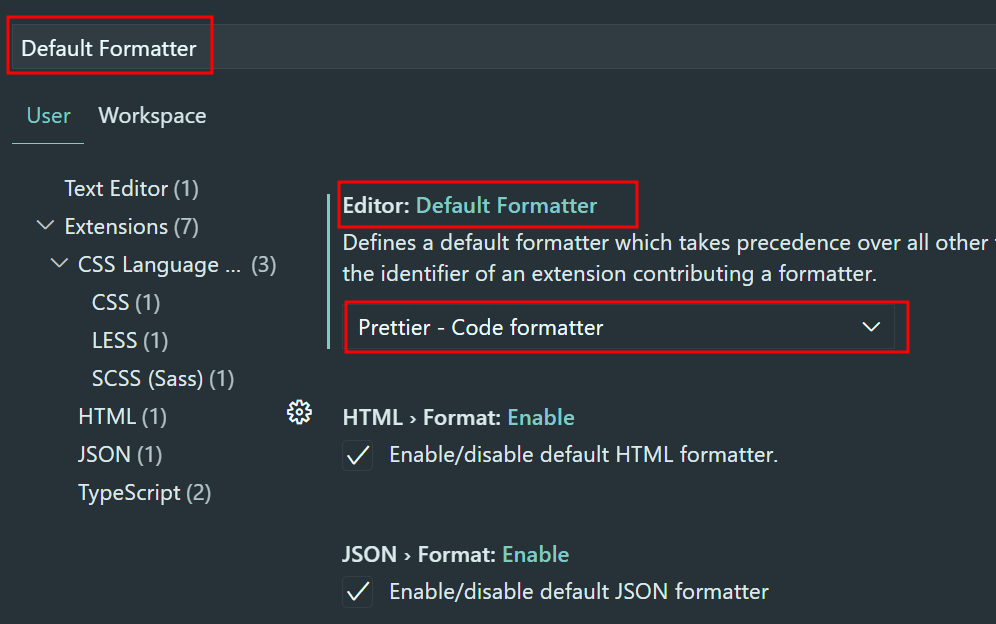
(3) 검색창에서 [ format on save ]를 검색합니다.
Editor: Format On Save에서 체크를 합니다.

반응형
'6.개발 > 비주얼 스튜디오 코드' 카테고리의 다른 글
| 비주얼 스튜디오 코드 자동 줄 바꿈 설정 쉽게하는 방법 (0) | 2022.05.05 |
|---|---|
| 비주얼 스튜디오 코드(Visual Studio Code) 처음 세팅하는 방법 (0) | 2022.05.05 |
| 비주얼 스튜디오 배경색 변경하기 (0) | 2021.05.09 |
| 비주얼 스튜디오 한글판 설치하는 방법 (0) | 2021.05.08 |
| 비주얼 스튜디오 설치하는 방법 (0) | 2021.05.08 |




